
##form id="search_form_id" action="/api/index.php" onsubmit="return searchnamesend()" method="get">
##/form>

2016-08-16
微软出品的windows系统一直有通过网络发送TCP数据用来提升性能的功能,该功能最初在Windows Vista出现,一直到现在,当然也包括Windows10系统。对一些人来说该功能可以优化网络,但并非完全有益,关闭后可能会更好,网络连接速度更快。而头疼win10网速慢怎么办的朋友就可已利用这一点来提升网速,下面小编就和大家讲一讲简单的win10提升网速的方法。

【win10网速慢怎么办 win10提升网速的方法】
该功能的“问题”在于“窗口自动调节”,默认情况下该选项是“正常”normal级别,表示开启。关闭此项功能,需要用到命令提示符,步骤如下:
1、右键点击开始按钮,选择“命令提示符”,确保此前的UAC(用户帐户控制)开启,输入命令:netsh interface tcp show global。
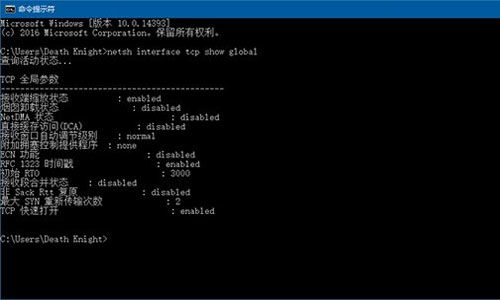
2、你会发现TCP的全局参数,其中“接收窗口自动调节级别”是normal,可以通过以下步骤关闭。不过在IPv4上回收到设置global命令失败请求的操作需要提升(作为管理员运行)。在“命令提示符(管理员)”中输入命令:netsh int tcp set global autotuninglevel=disabled
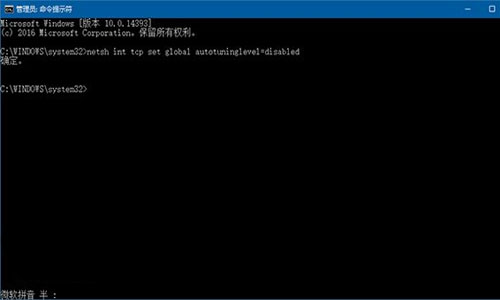
然后系统会收到确认消息,现在“窗口自动调节”级别已经被关闭,现在也许你会发现Win10系统上网速度会变快一些。关于win10网速慢怎么办,win10提升网速的方法等问题的内容和方法就讲到这,希望能为大家带来帮助。
最笨下载(www.zuiben.com)提供最新最全的软件下载:常用软件下载、免费软件下载、电脑游戏下载、安卓软件下载中心、苹果软件下载中心、游戏下载等,免费下载软件游戏、常用软件下载就到最笨下载。